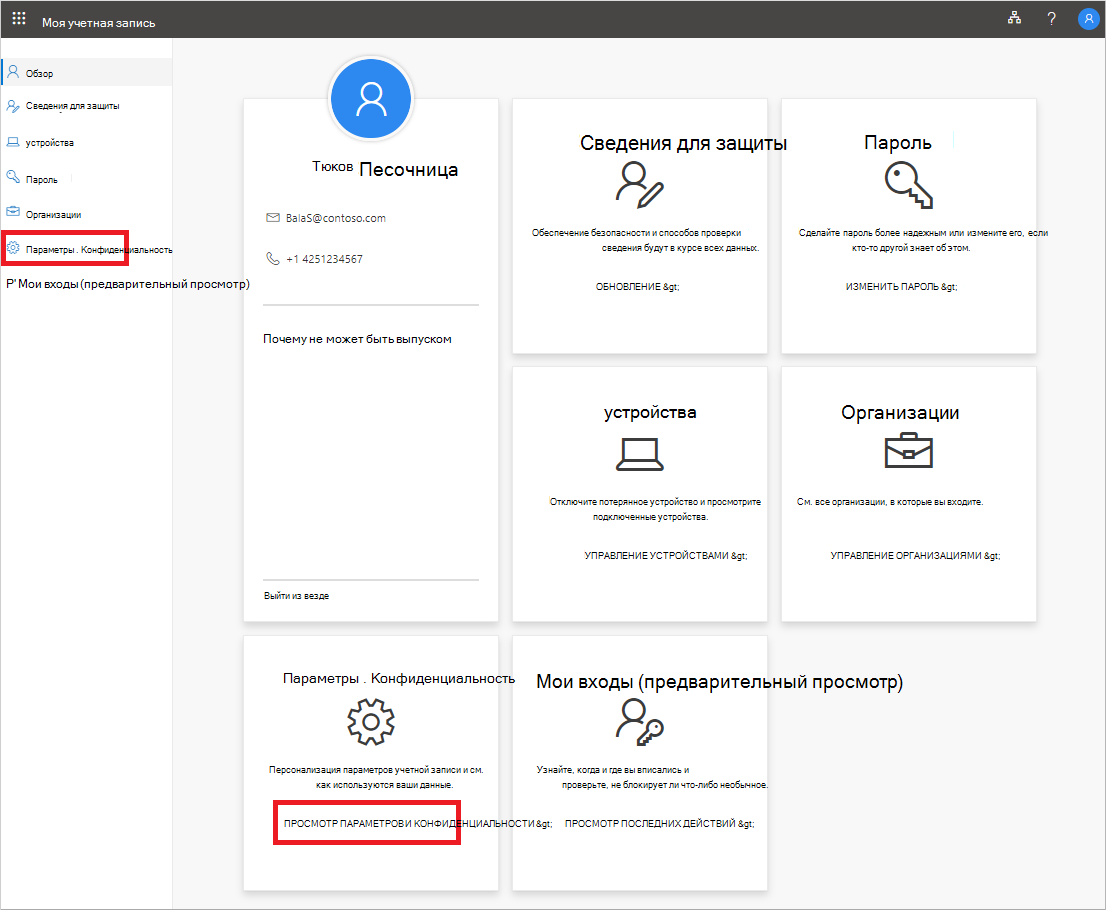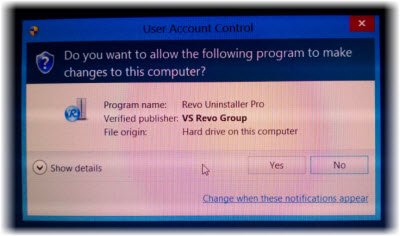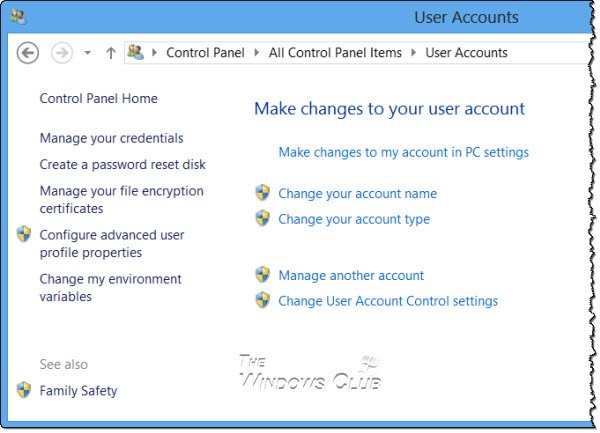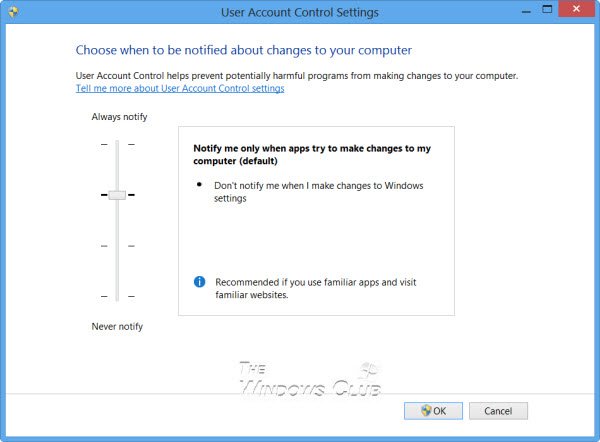Вы можете просмотреть или изменить параметры своей учетной записи на портале «Моя учетная запись», например язык или часовой пояс, на странице «Параметры & конфиденциальности» портала «Моя учетная запись».
Примечания: Если при входе с помощью личной учетной записи Майкрософт вы видите ошибку, вы все равно можете войти с помощью доменного имени вашей организации (например, contoso.com) или ИД клиента организации от администратора на одном из следующих URL-адресов:
- https://myaccount.microsoft.com?tenantId=your_domain_name
- https://myaccount.microsoft.com?tenant=your_tenant_ID
Просмотр языковых и региональных параметров и управление ими
-
Во sign in to your My Account portal with your work or school account.
-
Выберите Параметры & Конфиденциальность в области навигации слева или ссылку Просмотр Параметры конфиденциальности в Параметры & конфиденциальности.
-
В области & языка (предварительная версия)просмотрите или измените следующие параметры:
-
Язык отображения: язык кнопок, меню и некоторого содержимого веб-сайтов Майкрософт.
-
Предпочитаемый язык: языки, которые вы понимаете и используете для создания или использования содержимого.
-
Региональный формат. На веб-сайтах Майкрософт этот параметр используется для формата даты и времени.
-
Часовой пояс. Используется для эффективного расписания собраний в календаре Майкрософт.
После изменения языка отображения корпорация Майкрософт рекомендует вам выйти из учетной записи и войти в свою учетную запись, чтобы обновить язык.
Примечание: В некоторых организациях не удается управлять языком отображения. Если язык интерфейса отключен, за помощью можно связаться с администратором своей учетной записи.
Дальнейшие действия
После изменения параметров портала «Моя учетная запись» вы можете:
-
Просмотр и управление сведениями безопасности
-
Проверка действий со входом в учетную запись
Нужна дополнительная помощь?
В этой статье показаны действия, с помощью которых можно изменить тип учетной записи пользователя в операционной системе Windows 10.
По умолчанию из соображений безопасности, новые учетные записи наделяются обычными, стандартными привилегиями и относятся к группе «Пользователи».
Пользователи с обычным доступом могут использовать большинство программ и изменять параметры системы, которые не влияют на другие учетные записи (других пользователей) компьютера.
При необходимости вы всегда можете изменить тип учетной записи, сделав ее административной, то есть относящейся к группе «Администраторы».
Администраторы имеют полный доступ к компьютеру и могут выполнять любые изменения.
Чтобы изменить тип учетной записи пользователя, необходимо войти в систему с правами администратора
Содержание
- Как изменить тип учетной записи пользователя в приложении «Параметры Windows»
- Как изменить тип учетной записи пользователя в классической панели управления
- Как изменить тип учетной записи пользователя используя утилиту «Учетные записи пользователей» (netplwiz.exe)
- Как изменить тип учетной записи пользователя в командной строке
Как изменить тип учетной записи пользователя в приложении «Параметры Windows»
Чтобы изменить тип учетной записи пользователя, откройте приложение «Параметры Windows», для этого нажмите на панели задач кнопку Пуск и далее выберите Параметры
или нажмите на клавиатуре сочетание клавиш
+ I.
В открывшемся окне «Параметры Windows» выберите Учетные записи.
Затем выберите вкладку Семья и другие пользователи, и в правой части окна в разделе «Другие пользователи» выберите нужную учетную запись и нажмите кнопку Изменить тип учетной записи
В открывшемся окне «Изменить тип учетной записи» в выпадающем списке Тип учетной записи выберите нужный тип учетной записи, например Администратор и нажмите кнопку OK.
После этого тип учетной записи будет изменен.
Как изменить тип учетной записи пользователя в классической панели управления
Откройте классическую панель управления, в выпадающем списке Просмотр выберите Мелкие значки и нажмите Учетные записи пользователей.
В окне «Учетные записи пользователей» нажмите на ссылку Управление другой учетной записью
В следующем окне выберите нужную учетную запись, тип которой вы хотите изменить.
Затем нажмите на ссылку Изменение типа учетной записи
Теперь в окне «Изменение типа учетной записи», установите переключатель в нужное положение (например Администратор) и нажмите кнопку Изменение типа учетной записи
После этого тип учетной записи будет изменен.
Как изменить тип учетной записи пользователя используя утилиту «Учетные записи пользователей» (netplwiz.exe)
Чтобы изменить тип учетной записи, нажмите сочетание клавиш + R, в открывшемся окне Выполнить введите netplwiz или control userpasswords2 и нажмите клавишу Enter ↵.
В открывшемся окне «Учетные записи пользователей», выберите учетную запись пользователя тип которой требуется изменить и нажмите кнопку Свойства.
В следующем окне перейдите на вкладку Членство в группах, выберите необходимый уровень доступа для учетной записи пользователя и нажмите кнопку OK.
Также можно установить для учетной записи членство в определённой группе.
Как изменить тип учетной записи пользователя в командной строке
Чтобы изменить тип учетной записи и сделать её административной, то есть добавить в группу «Администраторы», запустите командную строку от имени администратора и выполните команду следующего вида:
net localgroup Администраторы «имя_пользователя» /add
Замените имя_пользователя в приведенной выше команде фактическим именем пользователя локальной учетной записи.
В данном примере команда выглядит следующим образом:
net localgroup Администраторы «TestUser1» /add
Теперь нужно удалить учетную запись из группы «Пользователи», для этого выполните команду следующего вида:
net localgroup Пользователи «имя_пользователя» /delete
Замените имя_пользователя в приведенной выше команде фактическим именем пользователя локальной учетной записи.
В данном примере команда выглядит следующим образом:
net localgroup Пользователи «TestUser1» /delete
Используя рассмотренные выше действия, можно изменить тип учетной записи пользователя в операционной системе Windows 10.
Download PC Repair Tool to quickly find & fix Windows errors automatically
Microsoft has made the implementation of the User Account Control settings much friendlier on Windows 11/10. After getting feedback that in Windows Vista, that the User Account Control or UAC prompt would often irritate users, due to its frequent appearance, Microsoft reduced the appearance of the UAC prompts and further polished and improved upon the UAC user experience.
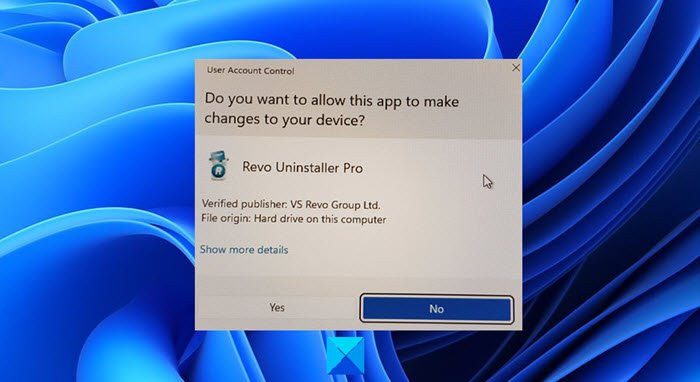
Do you want to allow this app to make changes message?
The User Account Control basically notifies you before changes are made to your PC – not all changes, but only those which require Administrator level permissions. These changes could have been initiated by the user, by the operation system, by genuine software – or even malware! Every time such an administrator-level change is initiated, Windows UAC will prompt the user for approval or denial. If the user approves the change, the change is made; in not, no changes are made to the system. Till such a time that the UAC appears, the screen may go dark.
Broadly speaking, the following are some of the actions which may trigger a UAC prompt:
- Install or Uninstall of applications
- Changing Firewall settings
- Installing Drivers & ActiveX controls
- Installing/Configuring Windows Update
- Adding/Removing/Changing user accounts/types
- Accessing, Viewing or Changing another User’s files & folders
- Configuring Parental Controls
- Running the Task Scheduler
- Restoring backup system files
- And even while changing UAC settings
Its default settings are:
Notify me only when apps try to make changes to my computer
Whenever the UAC Consent Prompt appears and asks for your permission, you may have noticed that it darkens the screen and temporarily turns off the Aero interface – and it appears without the transparency. This is called Secure Desktop and is a security feature in Windows. The credential prompt is presented when a standard user attempts to perform a task that requires a user’s administrative access token.
The UAC elevation prompts are color-coded to be application-specific, enabling for immediate identification of an application’s potential security risk.
Read: UAC Yes button missing or grayed out.
Change User Account Control settings
If you wish, you can change User Account Control settings in Windows 8. You can change its behavior and decide how often or when all, the UAC should notify you.
To do so, open Control Panel and select User Accounts.
Click on Change User Account Control settings. The settings box will open.
Use the vertical slider to change the settings. The changes you make will impact your security settings, so while its best to leave the User Account Control settings at its default, you should be aware of how the changes in the UAC setting will impact your Windows PC’s security.
| Setting | Description | Security impact |
|---|---|---|
| Always notify me |
|
|
| Notify me only when apps try to make changes to my computer (default) |
|
|
| Notify me only when apps try to make changes to my computer (don’t dim my desktop) |
|
|
| Never notify me |
|
|
If you are using an accessibility device, such as a screen reader, Microsoft recommends that you choose either the Always notify or the Default – Notify me only when programs try to make changes to my computer UAC setting, since Assistive technologies work best with these two settings.
Read: How to turn off or disable Secure Desktop in Windows.
Disable UAC using the Windows Registry
To do so, open regedit and navigate to the following key:
HKEY_LOCAL_MACHINESoftwareMicrosoftWindowsCurrentVersionPoliciesSystem
Change the value of EnableLUA key, from its default 1 to Value data 0. This will disable the UAC.
You can read more about all the UAC Group Policy Settings and Registry Key Settings here at TechNet.
Disable User Account Control for certain applications only
While you should not disable the UAC prompts for the whole computer, you may want to disable it for certain applications. Using the Microsoft Application Compatibility Toolkit and following the steps below, you can disable the UAC prompts for one or more specific applications that you trust. This will NOT disable the User Account Control feature for the whole computer.
- Create a system restore point first.
- Download and install the Microsoft Application Compatibility Toolkit 5.0.
- In the Start menu, locate the new folder. Find the shortcut icon for Compatibility Administrator. Right-click it and click Run as administrator.
- In the left-hand pane, right-click on the database under Custom Databases and select Create New, and select Application Fix.
- Enter the name and other details of the application you want to alter behavior on and then browse to it to select it. Click Next.
- Click Next until you are in the Compatibility Fixes screen.
- On the Compatibility Fixes screen, find the item RunAsInvoker, and check it.
- Click Next and then Finish.
- Select File and Save As. Save the file as a filename.SDB type file in a directory you will easily find it.
- Copy the <filename>.sdb file to the Vista computer you want to alter the elevation prompt behavior on.
- Open a Command Prompt as administrator.
- Run the command: sdbinst <path><filename>.sdb
- For example, if you saved the .SDB file as abc.sdb in the c:Windows folder, the command should be like this: sdbinst c:windowsabc.sdb
- It should prompt: Installation of <name> complete.
Have a great day!
Check this if you cannot change User Account Control (UAC) settings.
Anand Khanse is the Admin of TheWindowsClub.com, a 10-year Microsoft MVP (2006-16) & a Windows Insider MVP (2016-2022). Please read the entire post & the comments first, create a System Restore Point before making any changes to your system & be careful about any 3rd-party offers while installing freeware.
Download PC Repair Tool to quickly find & fix Windows errors automatically
Microsoft has made the implementation of the User Account Control settings much friendlier on Windows 11/10. After getting feedback that in Windows Vista, that the User Account Control or UAC prompt would often irritate users, due to its frequent appearance, Microsoft reduced the appearance of the UAC prompts and further polished and improved upon the UAC user experience.
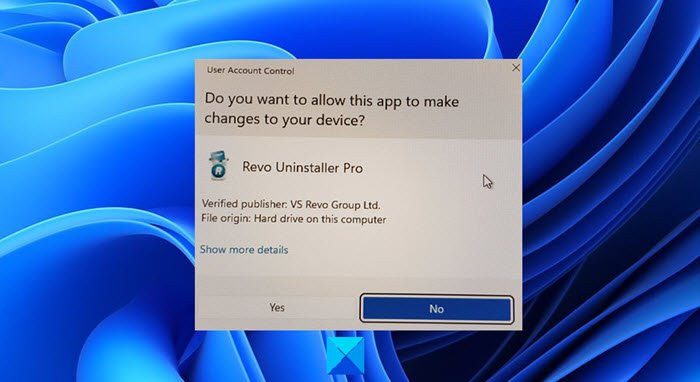
Do you want to allow this app to make changes message?
The User Account Control basically notifies you before changes are made to your PC – not all changes, but only those which require Administrator level permissions. These changes could have been initiated by the user, by the operation system, by genuine software – or even malware! Every time such an administrator-level change is initiated, Windows UAC will prompt the user for approval or denial. If the user approves the change, the change is made; in not, no changes are made to the system. Till such a time that the UAC appears, the screen may go dark.
Broadly speaking, the following are some of the actions which may trigger a UAC prompt:
- Install or Uninstall of applications
- Changing Firewall settings
- Installing Drivers & ActiveX controls
- Installing/Configuring Windows Update
- Adding/Removing/Changing user accounts/types
- Accessing, Viewing or Changing another User’s files & folders
- Configuring Parental Controls
- Running the Task Scheduler
- Restoring backup system files
- And even while changing UAC settings
Its default settings are:
Notify me only when apps try to make changes to my computer
Whenever the UAC Consent Prompt appears and asks for your permission, you may have noticed that it darkens the screen and temporarily turns off the Aero interface – and it appears without the transparency. This is called Secure Desktop and is a security feature in Windows. The credential prompt is presented when a standard user attempts to perform a task that requires a user’s administrative access token.
The UAC elevation prompts are color-coded to be application-specific, enabling for immediate identification of an application’s potential security risk.
Read: UAC Yes button missing or grayed out.
Change User Account Control settings
If you wish, you can change User Account Control settings in Windows 8. You can change its behavior and decide how often or when all, the UAC should notify you.
To do so, open Control Panel and select User Accounts.
Click on Change User Account Control settings. The settings box will open.
Use the vertical slider to change the settings. The changes you make will impact your security settings, so while its best to leave the User Account Control settings at its default, you should be aware of how the changes in the UAC setting will impact your Windows PC’s security.
| Setting | Description | Security impact |
|---|---|---|
| Always notify me |
|
|
| Notify me only when apps try to make changes to my computer (default) |
|
|
| Notify me only when apps try to make changes to my computer (don’t dim my desktop) |
|
|
| Never notify me |
|
|
If you are using an accessibility device, such as a screen reader, Microsoft recommends that you choose either the Always notify or the Default – Notify me only when programs try to make changes to my computer UAC setting, since Assistive technologies work best with these two settings.
Read: How to turn off or disable Secure Desktop in Windows.
Disable UAC using the Windows Registry
To do so, open regedit and navigate to the following key:
HKEY_LOCAL_MACHINESoftwareMicrosoftWindowsCurrentVersionPoliciesSystem
Change the value of EnableLUA key, from its default 1 to Value data 0. This will disable the UAC.
You can read more about all the UAC Group Policy Settings and Registry Key Settings here at TechNet.
Disable User Account Control for certain applications only
While you should not disable the UAC prompts for the whole computer, you may want to disable it for certain applications. Using the Microsoft Application Compatibility Toolkit and following the steps below, you can disable the UAC prompts for one or more specific applications that you trust. This will NOT disable the User Account Control feature for the whole computer.
- Create a system restore point first.
- Download and install the Microsoft Application Compatibility Toolkit 5.0.
- In the Start menu, locate the new folder. Find the shortcut icon for Compatibility Administrator. Right-click it and click Run as administrator.
- In the left-hand pane, right-click on the database under Custom Databases and select Create New, and select Application Fix.
- Enter the name and other details of the application you want to alter behavior on and then browse to it to select it. Click Next.
- Click Next until you are in the Compatibility Fixes screen.
- On the Compatibility Fixes screen, find the item RunAsInvoker, and check it.
- Click Next and then Finish.
- Select File and Save As. Save the file as a filename.SDB type file in a directory you will easily find it.
- Copy the <filename>.sdb file to the Vista computer you want to alter the elevation prompt behavior on.
- Open a Command Prompt as administrator.
- Run the command: sdbinst <path><filename>.sdb
- For example, if you saved the .SDB file as abc.sdb in the c:Windows folder, the command should be like this: sdbinst c:windowsabc.sdb
- It should prompt: Installation of <name> complete.
Have a great day!
Check this if you cannot change User Account Control (UAC) settings.
Anand Khanse is the Admin of TheWindowsClub.com, a 10-year Microsoft MVP (2006-16) & a Windows Insider MVP (2016-2022). Please read the entire post & the comments first, create a System Restore Point before making any changes to your system & be careful about any 3rd-party offers while installing freeware.
На Windows 10 есть возможность работать с несколькими учётными записями. В то же время каждой записи можно дать те или иные права доступа. Например, в системе обязательно должен быть как минимум один администратор, который может без ограничений контролировать работу компьютера и других пользователей за ним.
Содержание
- Изменение прав пользователей в ОС Windows 10
- Вариант 1: «Панель управления»
- Вариант 2: «Параметры»
- Вариант 3: Консоль
- Вариант 4: «Локальная политика безопасности»
- Вариант 5: «Локальные пользователи и группы»
Если вы являетесь администратором в системе, то можете контролировать и другие учётные записи. В данной статье будет рассмотрено как добавить той или иной учётной записи права администратора. Обратный процесс будет практически идентичным.
Вариант 1: «Панель управления»
Это самый простой и понятный способ, который подойдёт и для более ранних версий ОС Windows. Инструкция выглядит следующим образом:
- Перейдите в «Панель управления». Сделать это можно несколькими способами, например, вызвать специальное меню сочетанием клавиш Win+X, а в этом меню выбрать соответствующий пункт.
- Для удобства поставьте напротив «Просмотр» (находится в правой верхней части) «Крупные значки», либо «Мелкие значки».
- Теперь выберите пункт «Учётные записи пользователей». Для удобства можно использовать поисковую строку, что расположена в верхней правой части.
- Откроется окно с настройками. Нужно нажать на ссылку «Управление другой учётной записью».
- Теперь кликните по аватару той записи, которой хотите сменить права доступа.
- Нажмите по ссылке «Изменение типа учётной записи».
- На данном шаге нужно просто поставить маркер напротив «Администратор» и нажать по кнопке «Изменение типа учётной записи».
Вариант 2: «Параметры»
Данный вариант тоже очень удобен и просто, однако он актуален только для пользователей Windows 10. Следуйте инструкции:
- Перейдите в «Параметры». Это можно быстро сделать при помощи комбинации клавиш Win+I. Если комбинация клавиш не срабатывает, то кликнете по «Пуску» и найдите там иконку шестерёнки.
- В «Параметрах» выберите элемент «Учётные записи».
- Перейдите в «Семья и другие люди».
- Нажмите по названию и/или автару аккаунта, которому хотите изменить права доступа. Откроется небольшое контекстное меню, где нужно выбрать «Изменить тип учётной записи».
- Под заголовком «Тип учётной записи» поставьте значение «Администратор» и нажмите «Ок».
Вариант 3: Консоль
Этот вариант подходит для всех версий ОС Windows, однако для неопытного пользователя он покажется очень сложным и неудобным.
Воспользуйтесь этой инструкцией:
- Откройте «Командную строку». Сделать это можно несколькими способами, например, использовать специальное меню, что вызывается кликом правой кнопкой мыши по иконке «Пуска», либо сочетанием клавиш Win+X. Здесь нужно выбрать пункт «Командная строка (администратор)». На последних версиях Windows 10 вместо этого пункта выберите «PowerShell (администратор)».
- Введите команду:
net user administrator /active:yesДля ввода нажмите Enter, а для применения изменений выполните перезагрузку системы.
Вариант 4: «Локальная политика безопасности»
Тоже достаточно сложный способ смены типа учётной записи:
- Откройте строку «Выполнить» при помощи комбинации клавиш Win+R. В неё нужно ввести:
secpol.mscДля перехода используйте Enter, либо кнопку «Ок».
- Откроется окно «Локальной политики безопасности». В левой части нужно развернуть ветку «Локальные политики» и выбрать папку «Параметры безопасности».
- Теперь поставьте значение «Включён» для параметра, который вы можете видеть на скриншоте.
Вариант 5: «Локальные пользователи и группы»
Данный способ может быть использован только для отключения прав администратора той учётной записи, через которую вы сидите в данный момент:
- Вызовите строку «Выполнить» (сочетание клавиш Win+R). В эту строку нужно ввести:
lusrmgr.mscДля перехода нажмите Enter или кнопку «Ок».
- Откроется окно с настройками. В правой части перейдите в «Пользователи».
- Кликните правой кнопкой мыши по той учётной записи, у которой хотели бы отнять права администратора. В контекстном меню нужно перейти в «Свойства».
- Перейдите во вкладку «Общее». Обычно она всегда открывается по умолчанию.
- Поставьте галочку напротив «Отключить учётную запись». Нажмите «Применить» и «Ок». Чтобы изменения вступили в силу нужно перезапустить компьютер.
Используя данные способы вы без проблем сможете распределять уровни доступа между учётными записями всех пользователей ПК.
В Windows 10 вы можете изменить имя учетной записи по любой причине. Например, вам может потребоваться обновить вашу личную информацию, потому что вы недавно изменили свое имя. У компьютера есть локальная учетная запись, и вы предпочитаете показывать настоящее имя вместо псевдонима. Или вы хотите обновить имя, чтобы сделать его более приватным.
Какой бы ни была причина, Windows 10 включает различные настройки для изменения имени на экране входа и на рабочем столе, но это не простой процесс. В зависимости от типа учетной записи инструкции будут совершенно разными.
В этом руководстве по Windows 10 мы расскажем вам, как изменить имя учетной записи на экране входа в систему для локальной учетной записи или учетной записи Microsoft на вашем компьютере.
Windows 10 отображает имя учетной записи из облака, когда на компьютере настроена учетная запись Microsoft. В результате вам придется изменить настройки онлайн, если вы хотите изменить имя учетной записи.
Чтобы изменить имя учетной записи Windows 10, выполните следующие действия:
- Открыть настройки.
- Нажмите «Учетные записи».
- Нажмите на Ваши данные.
-
Нажмите «Управление моей учетной записью Microsoft».
Подсказка: вы всегда можете получить доступ к настройкам своей учетной записи онлайн на этой странице Майкрософт.
- Войдите в систему, используя свои учетные данные (если применимо).
-
Нажмите на вкладку «Ваша информация».
-
Под текущим именем учетной записи щелкните параметр «Изменить имя».
-
При необходимости измените имя новой учетной записи.
Небольшой совет: чтобы сделать вашу информацию немного более конфиденциальной, используйте первые шесть букв вашего имени и первые две буквы вашей фамилии (часто называемые администраторами «шесть на два»).
- Подтвердите вызов, чтобы убедиться, что робот не вносит изменения в учетную запись.
- Нажмите кнопку Сохранить.
- Перезагрузите компьютер.
После того, как вы выполните эти шаги, экран входа в систему должен отразить новое изменение имени, но подождите некоторое время, пока устройство синхронизирует последнюю информацию.
Хотя изменение имени учетной записи является простым процессом, переименование учетной записи в Интернете также изменяет имя и фамилию любых служб, подключенных к вашей учетной записи, включая Xbox Live, Outlook, OneDrive, Microsoft 365 и другие.
Как изменить имя учетной записи с помощью панели управления в Windows 10
При использовании локальной учетной записи в Windows 10 у вас есть несколько способов изменить имя учетной записи через панель управления.
Изменить имя учетной записи с учетными записями пользователей
Чтобы изменить имя учетной записи с помощью настроек учетных записей пользователей в Windows 10, выполните следующие действия:
- Откройте панель управления.
-
В разделе «Учетные записи пользователей» выберите параметр «Изменить тип учетной записи».
-
Выберите локальную учетную запись, чтобы изменить ее имя.
-
Нажмите «Изменить имя учетной записи».
-
Подтвердите новое имя учетной записи для экрана входа.
- Нажмите кнопку «Изменить имя».
После выполнения этих шагов выйдите из текущего сеанса, и теперь на экране входа должно отображаться новое имя.
Изменить имя учетной записи с помощью netplwiz
Вы также можете использовать устаревший инструмент управления учетными записями (netplwiz) для выполнения той же задачи на своем компьютере.
Чтобы обновить имя учетной записи с помощью netplwiz, выполните следующие действия:
- Откройте Пуск.
- Найдите netplwiz и щелкните верхний результат, чтобы открыть устаревший инструмент управления учетными записями.
- Щелкните вкладку Пользователи.
- Выберите учетную запись, чтобы изменить ее имя.
-
Нажмите кнопку Свойства.
- (Необязательно) Обновите поле «Имя пользователя», чтобы изменить псевдоним учетной записи.
-
Подтвердите новое имя в поле «Полное имя» — например, «Джон Смит».
Подсказка: если вы хотите, чтобы вместо настоящего имени отображался псевдоним, оставьте поле «Полное имя» пустым.
- Нажмите кнопку Применить.
- Нажмите кнопку ОК.
- Нажмите кнопку ОК еще раз.
После выполнения этих шагов выйдите из системы, и на экране входа в систему отобразится имя в поле «Полное имя».
Вы также можете редактировать учетные записи, связанные с учетной записью Microsoft, с помощью устаревшего инструмента. Однако облачные настройки снова перезапишут информацию, что сделает эту опцию доступной только для локальных профилей.
Изменить имя учетной записи с помощью управления компьютером
Чтобы использовать другое имя в своей учетной записи Windows 10, выполните следующие действия:
- Откройте Пуск.
- Найдите «Управление компьютером» и щелкните верхний результат, чтобы открыть приложение.
- Дважды щелкните, чтобы развернуть ветку «Инструменты системы».
- Дважды щелкните ветку «Локальные пользователи и группы».
- Щелкните Пользователи.
-
Щелкните правой кнопкой мыши учетную запись для редактирования и выберите параметр «Свойства».
Подсказка: вы можете использовать параметр «Переименовать», чтобы изменить псевдоним профиля из контекстного меню.
- Щелкните вкладку Общие.
-
В поле «Полное имя» подтвердите новое имя для учетной записи.
- Нажмите кнопку Применить.
- Нажмите кнопку ОК.
После выполнения этих шагов на экране входа будет отображаться новое имя локальной учетной записи при входе в учетную запись.
В Windows 10 у вас есть несколько способов изменить имя учетной записи, но ни один из доступных вариантов не изменит имя папки профиля в папке «Пользователи». Вы можете найти некоторые обходные пути в Интернете, но не рекомендуется использовать эти инструкции, так как вы можете создать другие проблемы.
Если вы хотите изменить имя учетной записи везде в Windows 10, вам следует создать новую учетную запись с именем, которое вы хотите использовать, а затем перенести все свои настройки и файлы во вновь созданную учетную запись.
Дополнительные ресурсы Windows
Для получения дополнительных полезных статей, обзоров и ответов на распространенные вопросы о Windows 10 и Windows 11 посетите следующие ресурсы:
Электронная почта в Интернете
Новый веб-клиент Outlook от Microsoft официально запускается в предварительной версии
Microsoft официально анонсировала свой новый клиент Outlook, который теперь доступен в предварительной версии для участников программы предварительной оценки Office в бета-канале. Новое приложение доступно с помощью переключателя «Предварительный просмотр» в настольном приложении Outlook. Включение переключателя превратит устаревшее приложение Office в новое веб-приложение с новыми функциями и новым пользовательским интерфейсом.